Microsoft Visio (VSD) è un utile strumento per la creazione di diagrammi volti a semplificare la comprensione di sistemi complessi. Poiché il formato di file più usato per la condivisione e l’archiviazione di informazioni è sempre il PDF, cresce la necessità di convertire i file VSD in PDF. In quest’articolo scopriremo insieme come usare il miglior convertitore di file VSD in PDF per eseguire quest’importante operazione.
Il Miglior Programma per Convertire i File VSD in PDF
Se avete già installato PDFelement sul vostro computer, state per scoprire quanto è semplice utilizzarlo per convertire i file VSD in PDF (e poi anche modificare i PDF generati, se serve).
I file VSD vengono utilizzati da professionisti/e ed esperti/e, da insegnanti e designer web per svolgere adeguatamente il proprio lavoro. Purtroppo, però, non è raro che gli utenti di Visio incontrino problemi con l’utilizzo di altri programmi. Per eseguire il passaggio da VSD a PDF, PDFelement costituisce sicuramente il mediatore migliore, in quanto elimina le problematiche di conversione da VSD a PDF, offrendo una soluzione originale per la stampa o la visualizzazione dei contenuti digitali.
Come Convertire i File VSD in PDF
(Disponibile solo nella Versione Windows)
Primo Passaggio. Apertura del File VSD
Per prima cosa, aprite il vostro file .vsd sul computer utilizzando Microsoft Visio.
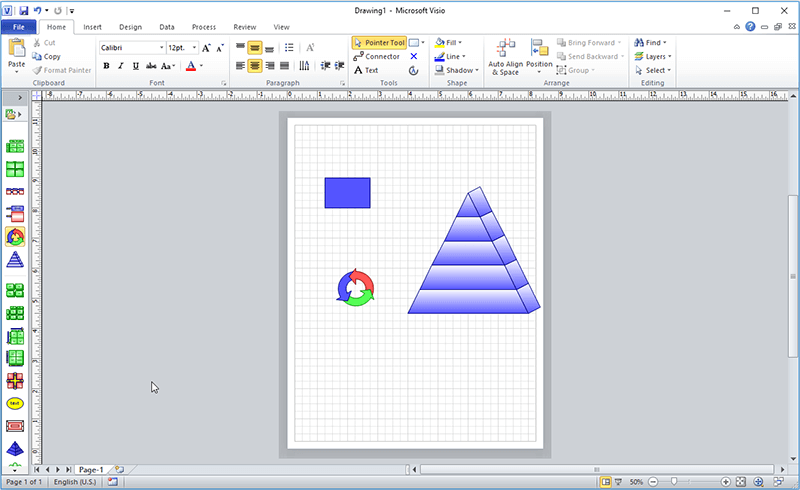
Secondo Passaggio. Stampa del File VSD
Dopo aver aperto il file VSD, cliccate sul pulsante “Stampa” e selezionate PDFelement come stampante prima di procedere.
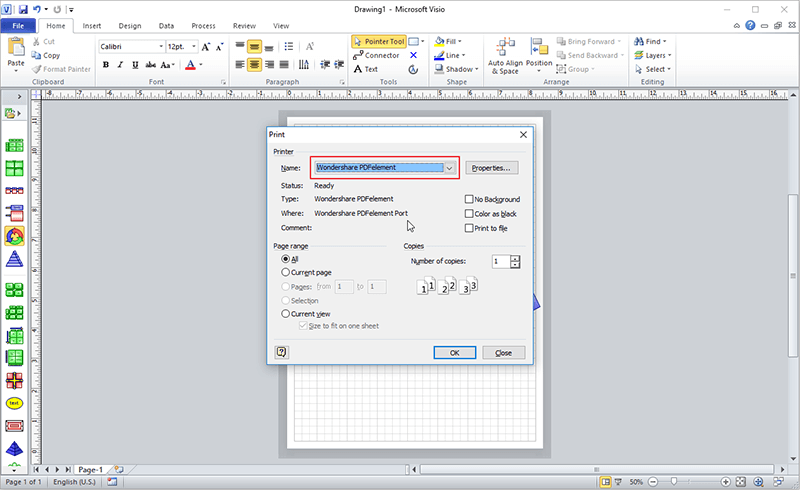
Terzo Passaggio. Creazione e Salvataggio del PDF
Al termine della stampa, il PDF appena creato verrà automaticamente aperto all’interno di PDFelement. Cliccate su “File” per salvare il documento in una delle cartelle locali del computer. In alternativa, cliccate su “Modifica” per editare i contenuti del documento prima di salvarlo.

 100% sicuro | Senza pubblicità |
100% sicuro | Senza pubblicità |


Salvatore Marin
staff Editor